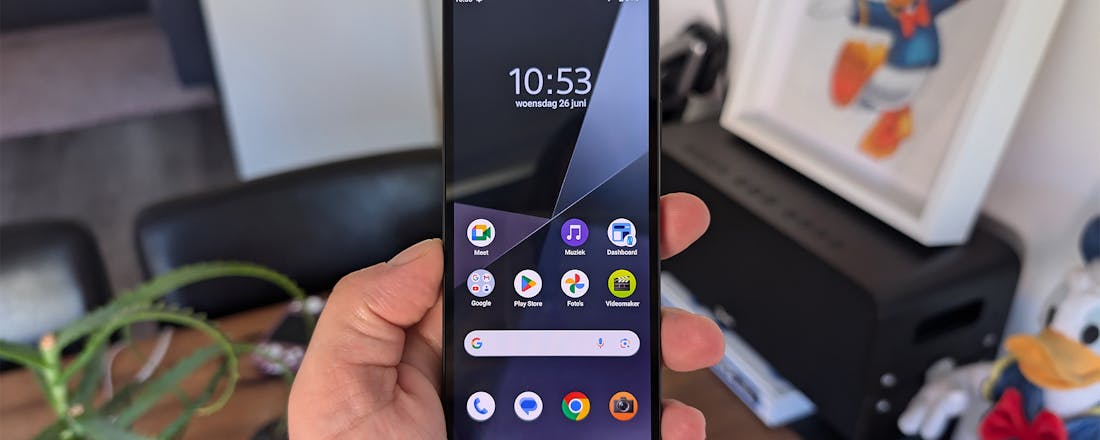Review Sony Xperia 10 VI - Oogt bijzonder, maar is dat niet (meer)
Sony probeert al geruime tijd consumenten te verleiden met zijn Xperia 10-serie, die een betaalbare variant van de Xperia-ervaring biedt. Hoewel je vaak een goed scherm en een redelijke camera krijgt, slaagt de lijn er tot op heden niet in om volledig te overtuigen.
De Sony Xperia 10-serie blijft in veel opzichten uniek en dat geldt ook voor de VI. Met dat lange, smalle scherm heb je echt iets anders in handen – ideaal voor het kijken van films en series. We zijn ook blij zijn met de microSD-kaart-sleuf en de koptelefoonaansluiting. Daarnaast is er schone software en is het toestel lekker licht. Maar het apparaat is niet snel, niet geschikt voor gaming, laadt langzaam op en heeft een middelmatig camerasysteem. Dan houd je al snel een smartphone over die er wel bijzonder uitziet, maar die niet bijzonder is. Voor deze prijs kun je betere smartphones krijgen.
- Mooi, groot amoled-scherm
- Lekker licht en handzaam
- Koptelefoonaansluiting
- Sleuf voor microSD-kaart
- Schone Android-versie
- Hoge resolutie
- Ondermaats updatebeleid
- Matige camera's
- Langzaam opladen
Hoewel we soms allemaal misschien een beetje smartphonemoe zijn – omdat veel (opeenvolgende) toestellen ontzettend veel op elkaar lijken – is het in het geval van midrange telefoons interessant om te zien hoeveel een fabrikant kan aanbieden voor een zo scherp mogelijke prijs. De Sony Xperia 10 VI (uitspreken als: Mark 6) heeft een adviesprijs van 399 euro en wordt daarmee voor 50 euro minder in de markt gezet dan zijn voorganger. Wat heeft Sony moeten doen om dat voor elkaar te krijgen? En in hoeverre merk je daar iets van?
©Wesley Akkerman
©Wesley Akkerman
©Wesley Akkerman
Iets betere processor
Zoals we gewend zijn van Sony Xperia-toestellen, wordt het geheel verpakt in een langwerpig ontwerp. Dat is niet voor iedereen, maar het design zorgt er wel voor dat er ruimte is voor wat eigenschappen die je niet snel op gelijk geprijsde of duurdere smartphones tegenkomt. Denk dan aan een 21:9 amoled-scherm van 6,1 inch met een hoge resolutie van 1080 bij 2520 pixels, een koptelefoonaansluiting en een microSD-kaartsleuf. Die mogelijkheid tot uitbreiden is gevoelsmatig wel verplicht, aangezien de Sony Xperia 10 VI maar 128 GB aan opslag heeft.
Het beeld is ontzettend scherp en kleurrijk en laat de beelden soepel langskomen. De beeldverversing bedraagt weliswaar ‘maar’ zestig beeldjes per seconde, maar op dit prijspunt is dat niet erg. Bovendien komt het zelden voor dat een game schokkerig beelden toont of dat het scrollen niet soepel gaat. Verder heeft het toestel met 8 GB aan werkgeheugen meer dan genoeg werkruimte. Tot slot is er een Qualcomm Snapdragon 6 Gen 1-processor aanwezig, die qua prestaties vergelijkbaar is met de 778G in onder meer de Oppo Reno 10 en Galaxy M52.
©Wesley Akkerman
©Wesley Akkerman
©Wesley Akkerman
Energiezuinig, maar langzaam opladen
Het verschil in prestaties tussen de 6 Gen 1 en 778G is net zo groot als tussen de 6 Gen 1 en de processor uit de voorganger, namelijk de Qualcomm Snapdragon 695. In alle drie de gevallen krijg je echter te maken met een niet al te snelle cpu, die desondanks prima volstaat voor dagelijkse taken. De gamingprestaties zijn wel ondermaats, dus daarvoor hoef je dit model niet in huis te halen. De chipset excelleert dan weer wel op het gebied van energiezuinigheid, waardoor je met gemak anderhalve dag doet met de volle accu van 5.000 mAh.
Betere prestaties Ter vergelijking: de Google Pixel 8a kost een paar tientjes meer, maar doet het qua prestaties vaak tot twee keer beter als we hem door benchmarks halen. Daar valt dus meer te halen.
Helaas laat Sony niet weten hoe snel de Sony Xperia 10 VI oplaadt. Maar bij ons duurde het meestal anderhalf uur, of net iets meer, voordat de accu er weer tegenaan kon. Je kunt het toestel overigens niet draadloos opladen; dat werkt alleen via een kabeltje. Ook goed om te weten: er zit geen oplader in de doos (want: Europese regels), dus daar moet je zelf voor zorgen. Gelukkig werkt het toestel met vrijwel elke normale oplader die ondersteuning heeft voor Power Delivery of Quick Charge. ‘Quick Charge’ is hier overigens wel relatief; zo snel gaat het helaas niet.
©Wesley Akkerman
©Wesley Akkerman
Dat verrekte softwarebeleid
Hoewel we enorm tevreden zijn over de manier waarop Sony de software aanpakt, kleeft er toch een groot nadeel aan. Laten we positief beginnen. De Sony Xperia wordt direct geleverd met een redelijk schone en onaangetaste versie van Android 14. Daarnaast worden er weinig apps vooraf geïnstalleerd, en kun je tijdens het instellen kiezen voor een aantal Sony- en Google-apps. Fijn: je kunt er voor kiezen om ze níet te installeren. Dat zouden meer fabrikanten moeten doen. De apps die Sony aanbiedt, zijn meestal wel heel goed en uitgebreid; dus je kunt ze overwegen.
Dan komt nu het grote nadeel: de Xperia 10 VI krijgt maar één Android-upgrade. Zelfs voor 399 euro is dat belachelijk. De beveiligingsupdates blijven tot 2028 binnenkomen; dat valt dan weer wat mee.
Side Sense Sony heeft ook Side Sense aangepast. Dit is een omgeving met wat snelkoppelingen, die je voorheen alleen kon oproepen door tweemaal op de zijkant van het toestel te tikken. Dat werkte echter helaas nooit goed. Mocht je er toch fan van zijn, dan is het goed om te weten dat je dit compacte menu nu kunt oproepen met een simpele veegbeweging.
©Wesley Akkerman
©Wesley Akkerman
Camera’s op de Sony Xperia 10 VI
In tegenstelling tot de Sony Xperia 10 V heeft de 10 VI maar twee camera’s achterop. De telelens is verdwenen; je moet het nu doen met een hoofdcamera van 48 megapixel en een groothoeklens van acht megapixel. Binnen de camera-app tref je helaas geen Pro-modus aan, die wel aanwezig is op de veel duurdere Xperia 1 VI. Daardoor heb je technisch gezien minder opties tot je beschikking. Maar gezien de prijs en doelgroep tillen we daar niet te zwaar aan. Waarbij we overigens wél verwachten dat de AI het werk uit handen neemt en prestaties levert.
Dat er geen professionele modus is, houdt niet in dat je helemaal geen opties tot je beschikking hebt. De aanwezige opties zijn vergelijkbaar met wat Google op de Pixel aanbiedt, en daar bovenop heb je invloed op de sluitersnelheid en het scherpstellen. De hoofdcamera maakt vaak foto’s met een mooi contrast (ook in de avond) en donkere schaduwen, maar echt natuurlijk ogen de beelden niet. Daarnaast valt op dat de fotobewerking zorgt voor wat scherpe beelden, waardoor er een soort bloeieffect rondom lijnen en randen kan ontstaan. Dit kun je helaas niet uitschakelen.
©Wesley Akkerman
©Wesley Akkerman
Je kunt tot acht keer digitaal inzoomen met de Xperia 10 VI, maar dat raden we af. Dat gaat ten koste van de kwaliteit. Wanneer je twee keer inzoomt, dan krijg je een vergelijkbare kwaliteit als van de telelens op de voorganger. In beide gevallen zijn de resultaten niet indrukwekkend, maar het maakt het gemis van de lens wel draaglijk. De beelden van de groothoeklens ogen wat plat en flets, en tonen vervormingen bij de randen. De selfiecamera, tot slot, maakt degelijke foto’s met genoeg kleur en details voor sociale media. Maar verwacht geen wonderen.
Sony Xperia 10 VI kopen?
De Sony Xperia 10-serie blijft in veel opzichten uniek en dat geldt ook voor de VI. Met dat lange, smalle scherm heb je echt iets anders in handen – ideaal voor het kijken van films en series. We zijn ook blij zijn met de microSD-kaart-sleuf en de koptelefoonaansluiting. Daarnaast is er schone software en is het toestel lekker licht. Maar het apparaat is niet snel, niet geschikt voor gaming, laadt langzaam op en heeft een middelmatig camerasysteem. Dan houd je al snel een smartphone over die er wel bijzonder uitziet, maar die niet bijzonder is. Voor deze prijs kun je betere smartphones krijgen.